Comment Créer un Conteneur Docker : Maîtriser les Compartiments d'Images Docker
Exécuter des applications sur différents systèmes d'exploitation peut sembler complexe au départ. Cependant, Docker facilite ce processus.
Avec sa technologie de conteneurisation pratique, les utilisateurs peuvent déployer de nombreuses applications ou services sur des systèmes tels que l'hébergement de serveur privé virtuel ou des machines dédiées sans problème.
De plus, contrairement aux machines virtuelles, Docker est beaucoup plus léger, plus facile à déployer et plus performant.
Dans ce tutoriel, nous vous montrerons comment créer un conteneur Docker ainsi que toutes les configurations nécessaires.
Qu'est-ce qu'un Conteneur Docker
Docker est l'un des outils open source les plus populaires basés sur des conteneurs. Il est utilisé pour exécuter des instances d'images Docker car celles-ci créent un nouveau conteneur Docker.
En d'autres termes, les images peuvent être considérées comme un modèle pouvant être utilisé pour créer des conteneurs. Elles contiennent des informations sur ce qui est nécessaire pour développer et exécuter un conteneur. Une autre caractéristique excellente des images est que plusieurs images peuvent être stockées localement ou à distance.
Qu'est-ce que Docker Hub
Pour faciliter le partage d'images, Docker a mis en place une plateforme de partage d'images simplifiée - Docker Hub. Ici, les utilisateurs peuvent facilement partager, télécharger et gérer leurs images.
Peu importe le système d'exploitation que vous utilisez, que ce soit Ubuntu sur une instance virtuelle ou Windows, les utilisateurs pourront toujours trouver des images populaires comme MySQL ou WordPress sur Docker Hub.
Les utilisateurs peuvent toujours opter pour la version payante de Docker Hub si la version gratuite s'avère insuffisante. Elle offre des fonctionnalités plus robustes, des analyses de vulnérabilité et des constructions concurrentes.
Qu'est-ce qu'un Dockerfile
Les images Docker indiquent au serveur les exigences exactes pour créer un conteneur Docker. D'autre part, un fichier Docker est un fichier texte réel contenant toutes les commandes Docker nécessaires pour assembler une image de conteneur. Si un utilisateur souhaite créer une image, il devra créer un fichier Docker avec toutes les commandes requises pour le serveur.
Comment Créer un Conteneur Docker
Dans ce tutoriel, nous utiliserons le serveur privé virtuel Ubuntu 20.04 et nous supposerons que vous avez déjà installé Docker. Par conséquent, commencez par accéder à votre VPS via SSH.
Pour lister toutes les images Docker sur votre système, vous pouvez utiliser la commande suivante :
sudo docker imagesSi vous souhaitez afficher des informations supplémentaires, saisissez la commande suivante dans la ligne de commande :
sudo docker images --helpNous n'avons pas d'images Docker sur notre système, alors commençons par en télécharger une nouvelle.
Pour ce faire, rendez-vous d'abord sur Docker Hub. Vous y trouverez des milliers d'images de base Docker.
Dans cet exemple, nous allons télécharger une image MySQL. Notez que vous pouvez parcourir la page de chaque image pour voir plus de détails sur l'image.
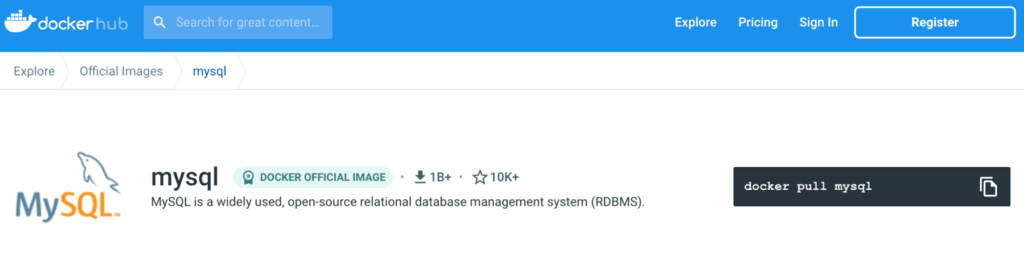
Vous pouvez télécharger la nouvelle image dans le répertoire actuel avec la commande :
docker pull Astuces Pro : Il est possible de remplacer "nom de l'image ou ID de l'image" par des centaines d'images trouvées sur Docker Hub comme CentOS, Redis, MariaDB, Python, etc.
En utilisant l'option -q, vous listerez uniquement les ID numériques des images disponibles sur votre système :
sudo docker images -qL'option -f est le drapeau de filtre. Si vous souhaitez afficher toutes les images qui ne sont pas en suspens (étiquetées ou référencées par un nouveau conteneur), utilisez la commande suivante dans la ligne de commande :
sudo docker images -f 'en attente=false'Maintenant que vous savez comment télécharger et localiser une image pour démarrer un conteneur Docker, il est temps de le lancer. En exécutant une image, vous créerez un conteneur à partir de cette image.
Pour démarrer un conteneur Docker, utilisez la commande docker run :
docker run Nous allons exécuter l'image MySQL. Ainsi, la commande sera :
docker run mysqlNotre conteneur est créé mais pas démarré. Pour le démarrer, utilisez cette commande via l'invite de commande :
docker run --name MonConteneur -it mysql bashIci, --name MonConteneur est la façon dont nous souhaitons appeler le processus en cours d'exécution, tandis que -it mysql bash nomme le conteneur que nous exécutons.
Maintenant, ouvrez une autre fenêtre de terminal. Accédez au serveur via SSH et exécutez la commande Docker ps :
sudo docker ps -aComme vous pouvez le voir, le conteneur nommé MonConteneur est maintenant en cours d'exécution. Pour arrêter le conteneur, saisissez la commande suivante :
sudo docker stop MonConteneurSi vous souhaitez voir le processus principal d'un conteneur, vous pouvez exécuter cette commande :
docker top MonConteneurMonConteneur représente le nom de votre conteneur.

Pour voir des statistiques supplémentaires, telles que l'ID du conteneur, l'utilisation du processeur ou l'utilisation de la mémoire, utilisez cette commande :
docker stats
Enfin, si vous avez besoin de terminer un conteneur Docker, utilisez la commande suivante :
sudo docker kill MonConteneurC'est tout ce qu'il y a à faire - notre conteneur Docker est maintenant prêt à être utilisé.
Comment Démarrer et Arrêter un Conteneur d'Image Docker
Si vous avez déjà créé des conteneurs existants, vous pouvez facilement les démarrer en utilisant la commande suivante :
docker start Confirmez s'il fonctionne en ouvrant une nouvelle session SSH et en exécutant la commande suivante :
docker top MonConteneurAvec le conteneur en cours d'exécution, vous pouvez l'arrêter avec la commande suivante :
docker stop Si vous souhaitez terminer tous les conteneurs en même temps, utilisez la commande suivante :
docker kill $(docker ps -q)



